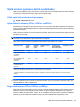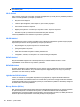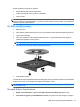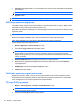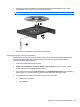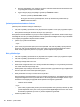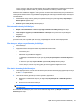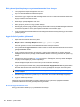HP ProBook Notebook User's Manual - Windows 7
3. Kopyalamak istediğiniz diski optik sürücüye yerleştirin.
4. Ekranın sağ alt köşesindeki Copy (Kopyala) düğmesini tıklatın.
Creator Business kaynak diski okur ve verileri sabit disk sürücünüzdeki geçici klasöre kopyalar.
5. Komut isteminde kaynak diski optik sürücüden çıkarın ve sürücüye boş bir disk yerleştirin.
Bilgiler kopyalandıktan sonra oluşturduğunuz disk otomatik olarak çıkarılır.
CD, DVD veya BD oluşturma veya (yazma)
DİKKAT: Telif hakkı uyarısına uyun. Bilgisayar programları, filmler, yayınlar ve ses kayıtları da dahil
olmak üzere telif hakkıyla korunan malzemelerin izinsiz kopyalarını almak, geçerli telif hakkı yasaları
çerçevesinde suç olarak kabul edilir. Bu bilgisayarı, bu amaçlar için kullanmayın.
Optik disk sürücünüz CD-RW, DVD-RW ya da DVD±RW sürücüsüyse, MP3 ve WAV müzik dosyaları
dahil olmak üzere veri ve ses dosyalarını yazmak için Windows Media Player gibi bir yazılımı
kullanabilirsiniz.
CD, DVD veya BD yazarken aşağıdaki yönergeleri izleyin:
●
Disk yakmadan önce açık dosyaları ve tüm programları kapatın.
●
Ses dosyalarını yakmak için en iyi ortamlar, bilgiler kopyalandıktan sonra değiştirilemediğinden
CD-R veya DVD-R ortamlarıdır.
●
Bazı ev ve araba stereo aygıtları CD-RW'leri çalmadığından müzik CD'leri yakmak için CD-R'leri
kullanın.
●
CD-RW veya DVD-RW, genellikle veri dosyalarını veya ses ya da video kayıtlarını değiştirilemeyen
CD veya DVD'lere yakmadan önce test etmek amacıyla yakmak için kullanılır.
●
Ev sistemlerinde kullanılan DVD oynatıcılar genellikle tüm DVD biçimlerini desteklemez.
Desteklenen DVD biçimlerinin listesi için DVD oynatıcınızla birlikte verilen kullan
ım kılavuzuna
başvurun.
●
MP3 dosyası diğer müzik biçimlerinden daha az yer kaplar ve MP3 diski oluşturma süreci, veri
dosyası oluşturma süreciyle aynıdır. MP3 dosyaları, MP3 çalarlarda veya MP3 yazılımı yüklü
bilgisayarlarda çalınabilir.
CD, DVD veya BD yazmak için aşağıdaki adımları izleyin:
1. Kaynak dosyaları sabit disk sürücünüzdeki bir klasöre kopyalayın veya indirin.
2. Optik disk sürücüsüne boş bir disk yerleştirin.
3. Başlat > Tüm Programlar öğesini ve kullanmak istediğiniz yazılımın adını seçin.
4. Oluşturmak istediğiniz disk türünü seçin (veri, ses veya video).
5. Başlat öğesini sağ tıklatın, Windows Gezgini’ni Aç ö
ğesini tıklatın ve kaynak dosyaların
bulunduğu klasöre gidin.
6. Klasörü açın ve dosyaları boş diskin bulunduğu sürücüye sürükleyin.
7. Seçtiğiniz program tarafından belirtildiği biçimde yakma işlemini başlatın.
Özel yönergeler için, yazılım üreticisinin yönergelerine bakın. Bu yönergeler yazılımla birlikte verilebilir,
diskte gelebilir veya üreticinin Web sitesinde bulunabilir.
Optik sürücü (yalnızca belirli modellerde) 63